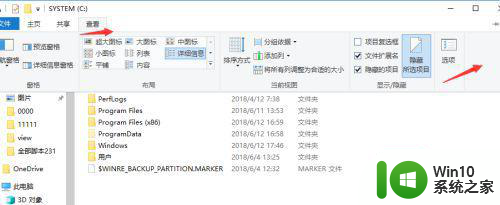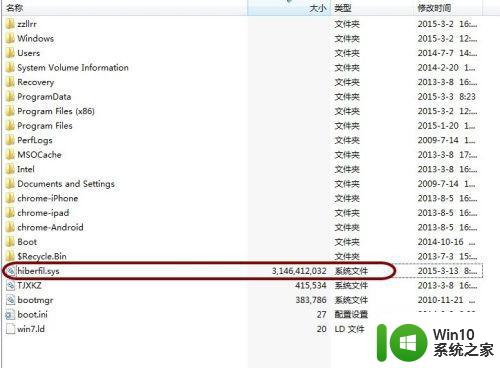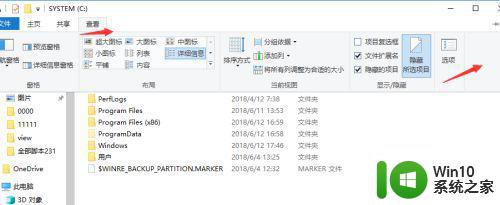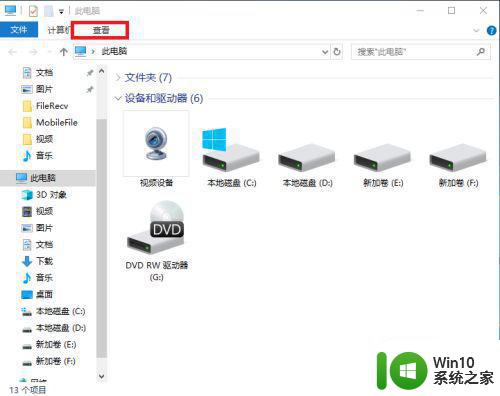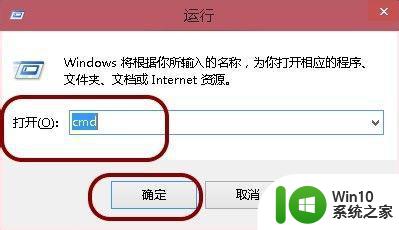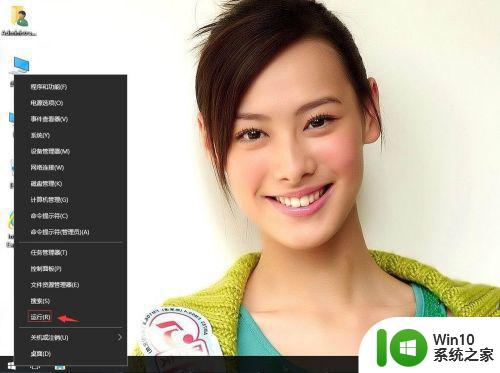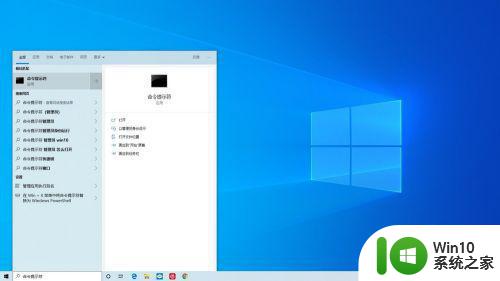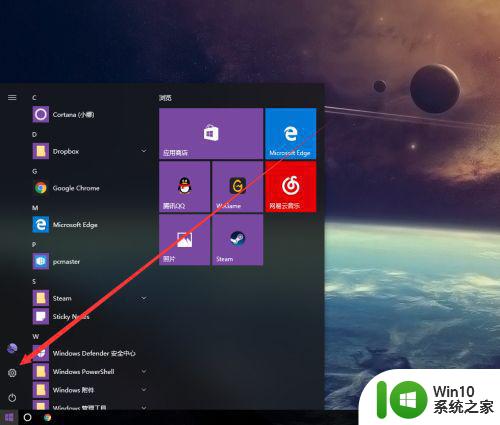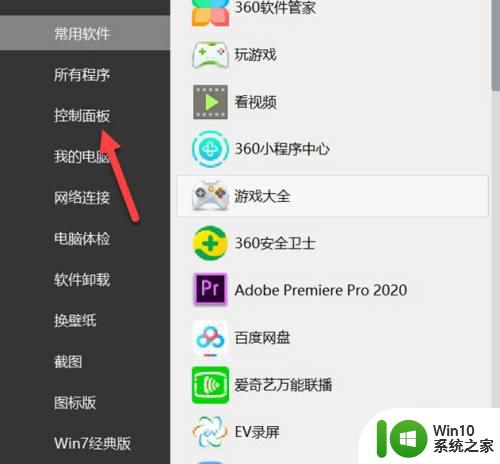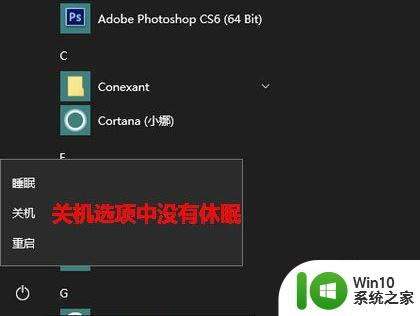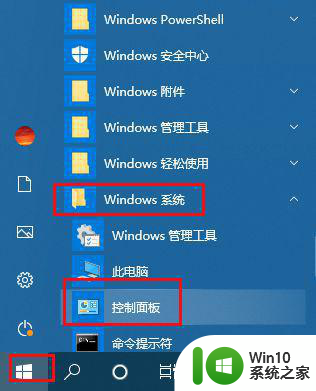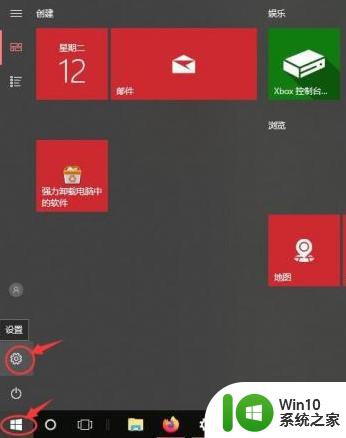win10休眠文件清理方法 如何删除win10休眠文件
win10休眠文件清理方法,随着使用Win10操作系统的用户数量不断增加,一些常见的问题也逐渐浮现出来,如Win10休眠文件过多问题,休眠文件的存在会占用大量的磁盘空间,影响系统性能。那么如何删除Win10休眠文件呢?其实非常简单,只需按照以下方法即可轻松解决休眠文件占用存储空间过多的问题。
具体方法如下:
这个隐藏的系统文件hiberfil.sys,体积超大,隐藏在系统盘根目录下(除非你通过regedit注册表修改路径)。
这一点与pagefile.sys文件(用于虚拟内存)不一太样,pagefile.sys可以在计算机的系统设置中,自由修改转移到哪个盘。
注意:要找到hiberfil.sys文件,可以在文件夹选项中。取消勾选“隐藏受保护的系统文件”,或者用winrar软件定位到系统盘,查看这个文件。
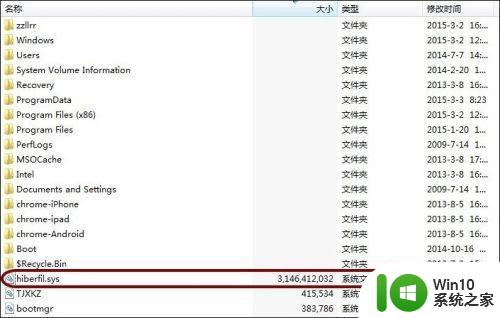
1、下面,我们使用命令行工具,来彻底关闭Windows的休眠功能,并且希望彻底删除这个体积超大的文件。首先,打开系统开始菜单中的运行(可以按下快捷键Windows+R)然后输入cmd,并按下回车键确定。
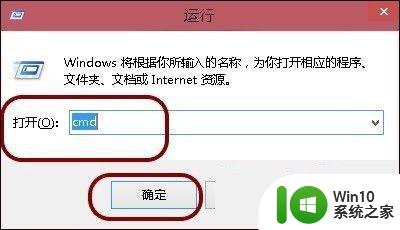
2、进入命令行界面。
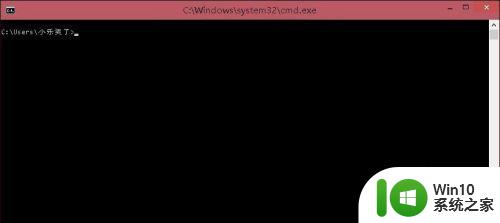
3、命令窗口中输入:
powercfg -h off
4、即可关闭休眠功能,同时 hiberfil.sys 文件也会自动删除。
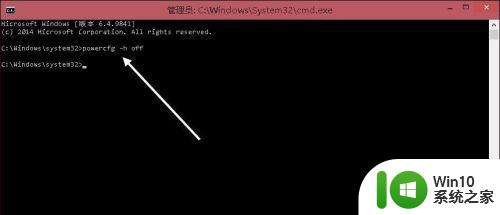
5、当然,上述方法可能不凑效,因为从Win7开始,一些程序运行必须以管理员的身份运行。
6、、这时,可以找到系统盘文件夹Windows/system32中的cmd.exe文件。
86、或者在开始菜单中,找到所有程序 》 附件 》 命令提示符图标。
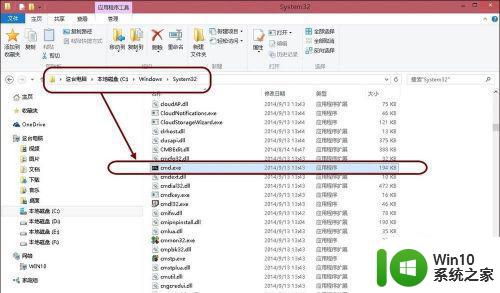
7、右击在弹出菜单中,点击“以管理员身份运行”,然后执行上述的命令行任务,即可成功删除Windows系统休眠文件hiberfil.sys。
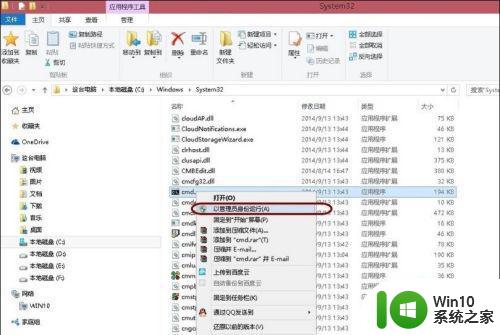
8、开启休眠功能:在cmd 命令窗口中输入 powercfg -h on ,就能开启休眠功能。
以上就是win10休眠文件清理方法的全部内容,需要的用户可以按照小编的步骤进行操作,希望本文能够对您有所帮助。